Verwijder National Consumer Center advertenties (Verwijdering Instructies) - aug 2018 update
National Consumer Center advertenties Verwijdering Handleiding
Wat is National Consumer Center-advertenties?
National Consumer Centre – een niet-bestaande organisatie die pc-gebruikers spamt
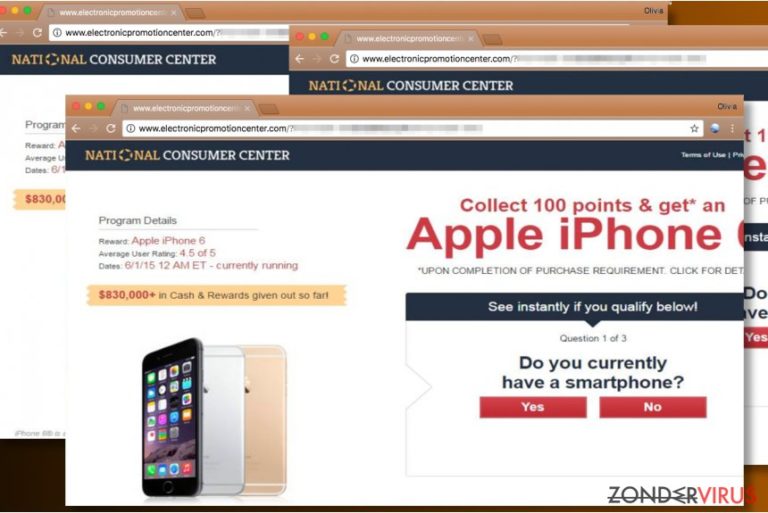
National Consumer Center is een verzonnen naam die wordt gebruikt om computergebruikers te misleiden tot het invullen van online enquêtes om een iPhone of andere dure prijzen te krijgen. Deze advertenties verschijnen echter meestal na infiltratie van adware. Het is dus niets meer dan oplichterij die wordt gebruikt om persoonlijke gegevens van gebruikers te achterhalen.
Het National Consumer Center-virus richt zich vooral op Mac-gebruikers, hoewel computers met Windows OS ook kunnen worden gecompromitteerd. Volgens de rapporten van slachtoffers komen de advertenties meestal van hxxp://electronicpromotionscenter.com/.
De oplichters achter National Consumer Center stellen voor deel te nemen aan online enquêtes om Apple iPhone of een andere smartphone te winnen. De beschreven 'deals' kunnen worden weergegeven in de vorm van pop-up-, pop-under- of nieuwe tabbladadvertenties.
Er zijn veel negatieve opmerkingen over deze advertenties, en gebruikers zeggen meestal dat National Consumer Center gewoon een oplichterij is. Sommige gebruikers hebben bekendgemaakt dat de advertenties gratis iPhones en andere geweldige prijzen beloofden en vervolgens het awardtype hebben gewijzigd, waarmee ze $ 100 Visa Gift Card wonnen voor het geval de gebruiker minstens $ 50 uitgeeft aan nutteloze items zoals dieetpillen of boeken.
Slachtoffers zeggen dat de advertenties van het National Consumer Center eenvoudigweg geld, volledige namen en e-mailadressen van nietsvermoedende slachtoffers willen verkrijgen via oplichting. Daarom raden we aan om uit de buurt van nep-advertenties te blijven en uw persoonlijke gegevens voor uzelf te houden, omdat oplichters gemakkelijk gegevens zoals uw naam of e-mailadres kunnen verkopen aan derden.
Vergeet niet dat uw e-mailadres in doellijsten kan terechtkomen die door spammers worden gebruikt en dat u vroeg of laat ongewenste e-mails kunt ontvangen of zelfs een bericht met malware kunt ontvangen. Het lijdt geen twijfel dat de enige manier om cyberdreigingen te voorkomen, is om uit de buurt te blijven van de beschreven advertenties. Om ze te blokkeren, moet u de verwijdering van het National Consumer Center implementeren met behulp van krachtige anti-malware -software.
Hoewel u National Consumer Center in theorie handmatig kunt verwijderen, raden we u af om voor deze optie te kiezen. In plaats daarvan raden we aan om het systeem te scannen met een degelijke anti-malware software zoals FortectIntego om alle gevaarlijke programma's te identificeren en alle wijzigingen te vinden die ze in uw computersysteem hebben aangebracht.
National Consumer Center op iPhone stoort gebruikers in 2018
Begin van het jaar werd er opgemerkt dat de scam van Nationale Consumer center aanvankelijk iPhone-gebruikers aanviel. Het aanvalsplan blijft echter hetzelfde. Slachtoffers wordt gevraagd om een vragenlijst in te vullen om een dure prijs te krijgen.
In plaats van informatie te ontvangen over hoe ze die prijs kunnen accepteren, wordt mensen gevraagd om hun persoonlijke informatie bekend te maken, inclusief de volledige naam, contactgegevens of soortgelijke gegevens. Daarom wordt het ten zeerste aanbevolen onmiddellijk actie te ondernemen en het National Consumer Center iPhone-virus te verwijderen met beveiligingssoftware die compatibel is met uw Apple-smartphone.
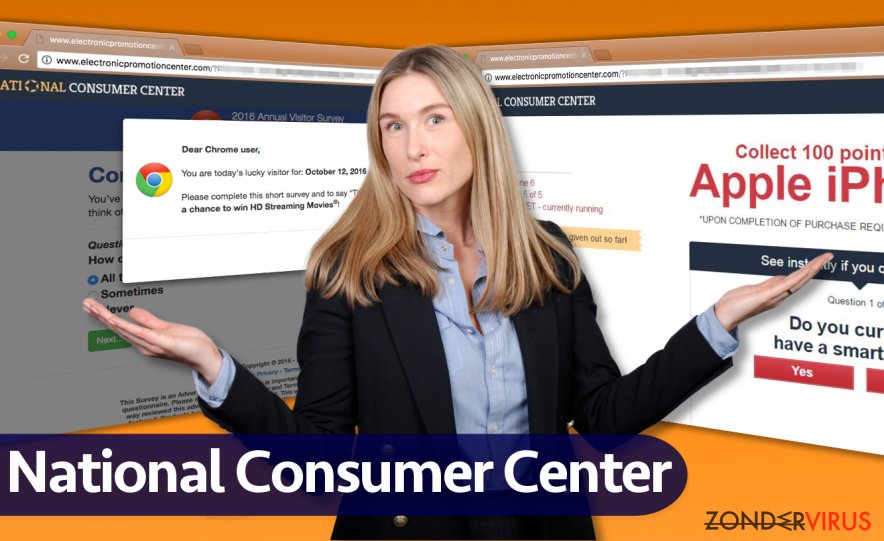
De adware kan onopgemerkt in het apparaat komen
De adware die verantwoordelijk is voor de installatie van National Consumer Center op de computer, verspreidt zich meestal via een misleidende software-marketingmethode die bundeling wordt genoemd. Deze methode maakt het mogelijk om een aantal programma's samen te voegen en een deel daarvan tijdens de installatie van het hoofdprogramma te introduceren. Helaas worden deze verklaringen dit over het hoofd gezien door de meerderheid van de gebruikers omdat ze programma's te gehaast installeren.
We raden aan om voor de Aangepaste of Geavanceerde installatie-instellingen te kiezen, omdat deze opties u de vrijheid geven om te kiezen welke extra programma's u wilt installeren en welke u wilt laten vallen. De standaardinstellingen zien er betrouwbaar uit, helaas alleen op het eerste gezicht. Ze hebben de neiging om informatie over gebundelde programma's te verbergen.
Verwijder advertenties van het National Consumer Center van uw computer of iPhone
Om het National Consumer Center-virus direct te verwijderen, voert u een volledige systeemscan uit met behulp van een professioneel programma voor het verwijderen van malware. De automatische verwijderingsoptie garandeert de eenvoudigste en minst tijdrovende verwijdering van het nep adware-programma.
Als u echter denkt dat u genoeg tijd en geduld heeft om de National Consumer Center-verwijdering handmatig uit te voeren, wilt u wellicht de zelfstudie lezen die we hieronder hebben verstrekt. Wees voorzichtig en haast u niet wanneer u de gevaarlijke adware van uw computer verwijdert.
Beveiligingsspecialisten van lesvirus.fr merken op dat adware moeilijk te detecteren en te elimineren is zonder professionele software. Als u enkele van de PUP-gerelateerde vermeldingen hebt achtergelaten, krijgt u wellicht ook nog te maken met omleidingen en advertenties. Controleer daarom na het voltooien van de verwijdering uw systeem met anti-spyware of anti-malware om er zeker van te zijn dat u geen van de componenten op het systeem heeft achtergelaten.
U kunt schade aangericht door het virus automatisch herstellen met de hulp van een van deze programma's: FortectIntego, SpyHunter 5Combo Cleaner, Malwarebytes. Wij bevelen deze toepassingen aan omdat ze potentieel ongewenste toepassingen en virussen samen met al hun bestanden en gerelateerde registerwaarden detecteren.
Manuele National Consumer Center advertenties Verwijdering Handleiding
Verwijderen van Windows
Open het Configuratiescherm en open vervolgens de lijst met geïnstalleerde software met behulp van de onderstaande instructies. Verwijder zonder enige aarzeling onbekende en verdachte programma's die mogelijk gerelateerd zijn aan de National Consumer Center-malware. Maak vervolgens sneltoetsen in de browser schoon volgens de richtlijnen.
Om National Consumer Center-advertenties van Windows 10/8 machines te verwijderen, dient u onderstaande stappen te volgen:
- Typ Configuratiescherm in het zoekvak van Windows en druk op Enter of klik op het zoekresultaat.
- Selecteer onder Programma's een programma verwijderen.

- Zoek in de lijst naar vermeldingen die gerelateerd zijn aan National Consumer Center-advertenties (of een ander recent geïnstalleerd verdacht programma).
- Klik met de rechtermuisknop op de toepassing en selecteer Verwijderen.
- Als Gebruikersaccountcontrole verschijnt, klikt u op Ja.
- Wacht tot verwijderingsproces is voltooid en klik op OK.

Als je een Windows 7/XP-gebruiker bent, ga je verder met de volgende instructies:
- Klik op Windows Start > Configuratiescherm in het rechterdeelvenster (als je Windows XP-gebruiker bent, klik je op Programma's toevoegen/verwijderen).
- Selecteer in het Configuratiescherm Programma's > Een programma verwijderen.

- Kies de ongewenste toepassing door er eenmaal op te klikken.
- Klik bovenaan op Verwijderen/Wijzigen.
- Kies Ja in het bevestigingsbericht.
- Klik op OK zodra het verwijderingsproces is voltooid.
Verwijder National Consumer Center van Mac OS X systeem
Verplaats verdachte Mac-apps naar de prullenbak. Gebruik deze handleiding als u nog nooit hebt geprobeerd om Mac Apps te verwijderen.
Verwijder items uit de map Toepassingen:
- Selecteer in de menubalk Ga > Toepassingen.
- Zoek in de map Toepassingen naar alle gerelateerde items.
- Klik op de app en sleep deze naar de Prullenbak (of klik met de rechtermuisknop en kies Verplaats naar prullenbak)

Om een ongewenste app volledig te verwijderen, moet je naar de mappen Applicatie-ondersteuning, LaunchAgents en LaunchDaemons gaan en de relevante bestanden verwijderen:
- Selecteer Ga > Ga naar map.
- Voer /Bibliotheek/Applicatie-ondersteuning in en klik op Go of druk op Enter.
- Zoek in de map Applicatie-ondersteuning naar dubieuze items en verwijder deze.
- Ga nu op dezelfde manier naar de mappen /Bibliotheek/LaunchAgents en /Library/LaunchDaemons en verwijder alle gerelateerde .plist-bestanden.

MS Edge/Chromium Edge resetten
Verwijder ongewenste extensies van MS Edge:
- Selecteer Menu (drie horizontale puntjes rechtsboven in het browservenster) en kies Extensies.
- Kies uit de lijst de extensie en klik op het pictogram Versnelling.
- Klik onderaan op Verwijderen.

Wis cookies en andere browsergegevens:
- Klik op het Menu (drie horizontale puntjes rechtsboven in het browservenster) en selecteer Privacy & beveiliging.
- Kies onder Browsegegevens wissen de optie Kies wat u wilt wissen.
- Selecteer alles (behalve wachtwoorden, hoewel je misschien ook Medialicenties wilt toevoegen, indien van toepassing) en klik op Wissen.

Herstel nieuw tabblad en startpagina instellingen:
- Klik op het menupictogram en kies Instellingen.
- Zoek dan het onderdeel Bij opstarten.
- Klik op Uitschakelen als je een verdacht domein hebt gevonden.
Reset MS Edge als de bovenstaande stappen niet hebben gewerkt:
- Klik op Ctrl + Shift + Esc om Taakbeheer te openen.
- Klik op de pijl Meer details onderin het venster.
- Selecteer het tabblad Details.
- Scroll nu naar beneden en zoek elke vermelding met de naam Microsoft Edge erin. Klik met de rechtermuisknop op elk van hen en selecteer Taak beëindigen om te voorkomen dat MS Edge wordt uitgevoerd.

Indien deze oplossing je niet heeft kunnen helpen, dien je een geavanceerde Edge reset methode te gebruiken. Onthoud dat je een back-up van je gegevens moet maken voordat je verder gaat.
- Zoek naar het volgende op je computer: C:\\Users\\%username%\\AppData\\Local\\Packages\\Microsoft.MicrosoftEdge_8wekyb3d8bbwe.
- Klik op Ctrl + A op je toetsenboard om alle folders te selecteren.
- Klik er met de rechtermuisknop op en kies Verwijderen

- Klik nu met de rechtermuisknop op de knop Start en kies Windows PowerShell (Admin).
- Wanneer het nieuwe venster opent, kopieer en plak dan het volgende commando, en druk op Enter:
Get-AppXPackage -AllUsers -Name Microsoft.MicrosoftEdge | Foreach {Add-AppxPackage -DisableDevelopmentMode -Register “$($_.InstallLocation)\\AppXManifest.xml” -Verbose

Instructies voor Chromium-gebaseerde Edge
Verwijder extensies van MS Edge (Chromium):
- Open Edge en klik op Instellingen > Extensies.
- Wis ongewenste extensies door te klikken op Verwijderen.

Wis cache en site gegevens:
- Klik op Menu en ga naar Instellingen.
- Selecteer Privacy en diensten.
- Kies onder Browsegegevens wissen de optie Kies wat u wilt wissen.
- Kies onder Tijdsbereik Alle tijden.
- Selecteer Nu wissen.

Reset Chromium-gebaseerde MS Edge:
- Klik op Menu en selecteer Instellingen.
- Aan de linkerkant, kies Reset instellingen.
- Selecteer Instellingen herstellen naar de standaardwaarden.
- Bevestig met Reset.

Mozilla Firefox opnieuw instellen
Als Firefox nep-advertenties begint te vertonen die in het artikel worden beschreven, voer dan deze instructies uit.
Verwijder gevaarlijke extensies:
- Open Mozilla Firefox browser en klik op het Menu (drie horizontale lijnen rechtsboven in het venster).
- Selecteer Add-ons.
- Selecteer hier plugins die gerelateerd zijn aan National Consumer Center-advertenties en klik op Verwijderen.

Stel de homepage opnieuw in:
- Klik op drie horizontale lijnen in de rechterbovenhoek om het menu te openen.
- Kies Opties
- Voer onder Home-opties je voorkeurssite in die telkens wordt geopend wanneer je Mozilla Firefox voor het eerst opent.
Wis cookies en sitegegevens:
- Klik op Menu en kies Opties
- Ga naar de sectie Privacy & Veiligheid
- Scroll naar beneden en zoek Cookies en Sitegegevens
- Klik op Gegevens Wissen …
- Selecteer Cookies en Sitegegevens, evenals Gecachte Webinhoud en druk op Wissen

Stel Mozilla Firefox opnieuw in
In het geval National Consumer Center-advertenties niet werd verwijderd na het volgen van bovenstaande instructies, dien je Mozilla Firefox opnieuw in te stellen:
- Open Mozilla Firefox browser en klik op het Menu
- Ga naar Help en kies vervolgens Probleemoplossingsinformatie

- Klik onder de sectie Firefox een opfrisbeurt geven op Firefox verversen …
- Zodra de pop-up verschijnt, bevestig je de actie door op Firefox verversen te klikken; dit zou de verwijdering van National Consumer Center-advertenties moeten voltooien

Reset Google Chrome
Als u Chrome na de kaping van uw systeem door het National Consumer Center wilt repareren, voert u de onderstaande instructies uit. U moet alle Chrome-extensies verwijderen die u als verdacht aanmerkt.
Verwijder schadelijke extensies van Google Chrome:
- Open Google Chrome, klik op Menu (drie verticale bolletjes rechts bovenaan) en selecteer Meer hulpprogramma's > Extensies.
- In het nieuw geopende venster zal je alle geïnstalleerde extensies zien. Verwijder alle verdachte plugins door te klikken op Verwijderen.

Wis cache en websitegegevens van Chrome:
- Klik op Menu en vervolgens op Instellingen.
- Selecteer onder Privacy en beveiliging Browsegegevens wissen.
- Selecteer Browsegeschiedenis, Cookies en andere sitegegevens, evenals Cached afbeeldingen en bestanden.
- Klik op Gegevens wissen.

Je homepagina veranderen:
- Klik op Menu en kies Instellingen.
- Zoek naar een verdachte website in het onderdeel Op startup.
- Klik op Open een specifieke of set pagina's en klik op drie puntjes om de optie Verwijderen te vinden.
Reset Google Chrome:
Als bovenstaande werkwijze je niet heeft geholopen, moet je Google Chrome resetten om alle componenten te verwijderen.
- Klik op Menu en kies Instellingen.
- Bij Instellingen scroll je naar beneden en klik je op Geavanceerd.
- Scroll naar beneden en zoek het onderdeel Reset en opschonen.
- Klik nu op Instellingen herstellen naar de oorspronkelijke standaardwaarden.
- Bevestig met Reset instellingen om de verwijdering te voltooien.

Reset Safari
Verwijder ongewenste extensies van Safari:
- Klik op Safari > Voorkeuren
- In het nieuwe venster klik je op Extensies
- Selecteer de ongewenste extensie gerelateerd aan National Consumer Center-advertenties en selecteer Verwijderen.

Verwijder cookies en andere websitegegevens van Safari:
- Klik op Safari > Geschiedenis wissen
- In het uitklapmenu onder Wissen, klik je op volledige geschiedenis.
- Bevestig met Geschiedenis wissen.

Reset Safari als bovenstaande stappen je niet hebben geholpen:
- Klik op Safari > Voorkeuren
- Ga naar het tabblad Geavanceerd
- Vink het vakje Toon Ontwikkelingsmenu in de menubalk aan.
- Klik in de menubalk op Ontwikkelen, en selecteer dan Caches legen.

Na het verwijderen van deze potentieel ongewenste toepassing (POT) en het herstellen van al je browsers, raden we je aan de pc te scannen met een betrouwbare anti-spyware. Dit zal je helpen om verlost te worden van de National Consumer Center register waarden en zal ook alle gerelateerde parasieten of mogelijke malware infecties die zich op je pc bevinden. Hiervoor kan je één van onze best gewaardeerde malware verwijderaars gebruiken: FortectIntego, SpyHunter 5Combo Cleaner of Malwarebytes.
Aanbevolen voor jou
Laat u niet bespioneren door de overheid
De overheid heeft veel problemen met het bijhouden van gebruikersgegevens en het bespioneren van burgers, dus u moet hier rekening mee houden en meer leren over dubieuze informatieverzamelingspraktijken. Vermijd ongewenste tracering door de overheid of spionage door volledig anoniem op het internet te surfen.
U kunt een andere locatie kiezen wanneer u online gaat en toegang krijgen tot eender welk gewenst materiaal, zonder bijzondere inhoudelijke beperkingen. Door gebruik te maken van Private Internet Access VPN, kunt u eenvoudig genieten van een internetverbinding zonder risico's op hacken.
Controleer de informatie die toegankelijk is voor de overheid of elke andere ongewenste partij en surf online zonder bespioneerd te worden. Ook als u niet betrokken bent bij illegale activiteiten of vertrouwen heeft in uw selectie van diensten en platformen, dient u voor uw eigen veiligheid achterdochtig te zijn en voorzorgsmaatregelen te nemen door gebruik te maken van een VPN-dienst.
Back-upbestanden voor later gebruik, in het geval van een malware-aanval
Softwareproblemen als gevolg van malware of direct gegevensverlies door versleuteling kunnen leiden tot problemen met uw apparaat of permanente schade. Als u over goede, actuele back-ups beschikt, kunt u na een dergelijke gebeurtenis gemakkelijk herstellen en weer aan het werk gaan.
Het is van essentieel belang om updates te maken van uw back-ups na eventuele wijzigingen op het apparaat, zodat u terug kunt keren naar het punt waar u aan werkte wanneer malware iets verandert of problemen met het apparaat gegevens- of prestatiecorruptie veroorzaken. Vertrouw op dergelijk gedrag en maak een dagelijkse of wekelijkse back-up van uw bestanden.
Als u beschikt over de vorige versie van elk belangrijk document of project, kunt u frustratie en problemen voorkomen. Het komt goed van pas wanneer malware uit het niets opduikt. Gebruik Data Recovery Pro voor systeemherstel doeleinden.
